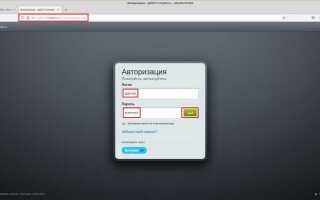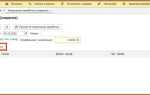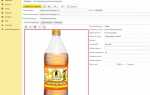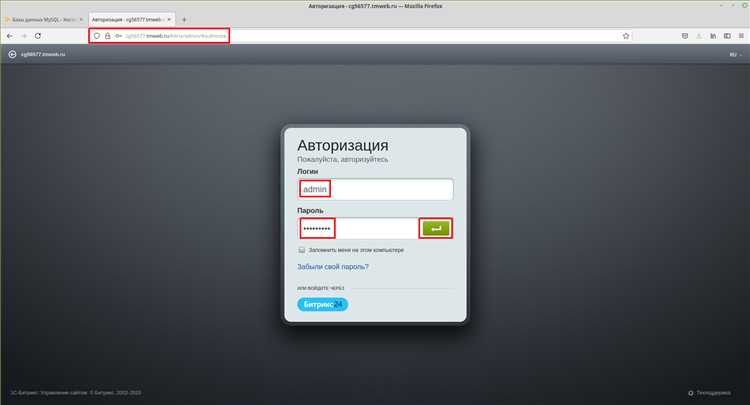
Установка CMS 1С-Битрикс на хостинг требует подготовки и соблюдения конкретных технических условий. Перед началом процесса необходимо убедиться, что выбранный хостинг поддерживает PHP версии не ниже 7.4, а также базу данных MySQL версии 5.7 или выше. Важно проверить наличие необходимых модулей PHP, таких как cURL, GD, и mbstring, поскольку их отсутствие может привести к некорректной работе платформы.
Следующий этап – создание базы данных и пользователя с полными правами на эту базу. Для корректной работы Битрикс рекомендуется настроить кодировку базы данных utf8mb4, что обеспечивает совместимость с современными стандартами и улучшает работу с многобайтовыми символами. После подготовки базы данных нужно загрузить дистрибутив Битрикс на сервер с помощью FTP-клиента или панели управления хостингом, учитывая, что файлы должны быть размещены в корневой папке, доступной через доменное имя.
Запуск установки осуществляется через браузер по адресу сайта. На этом этапе важно внимательно вводить данные базы и контролировать корректность конфигурационных параметров, так как ошибки в них приведут к сбоям в работе системы. Для успешной установки рекомендуется отключить все кэш-сервисы и оптимизаторы на сервере до завершения настройки. В результате правильного выполнения всех шагов вы получите полнофункциональный сайт на базе Битрикс с готовой к использованию структурой и базовыми настройками.
Выбор и подготовка хостинга под требования Битрикс
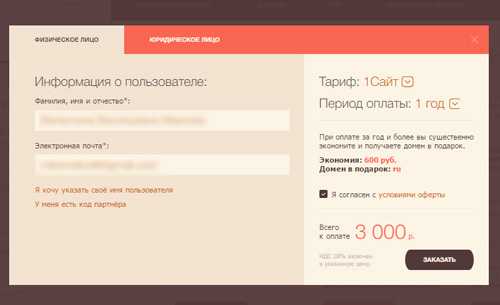
Минимальные системные требования Битрикс: PHP версии 7.4 или выше (рекомендуется 8.0+), поддержка расширений mysqli, json, curl, xml, mbstring, и Zip. Необходима база данных MySQL 5.7+ или MariaDB 10.3+. Важно наличие поддержки HTTPS и настройка правильного корневого каталога для сайта.
Тип хостинга: для сайтов на Битрикс оптимально выбирать VPS или выделенный сервер с возможностью самостоятельной настройки PHP и MySQL. Общий хостинг может подойти только при подтвержденной совместимости и возможностях управления версиями ПО.
Настройка PHP: обязательно увеличить значения memory_limit до 256M и выше, max_execution_time не менее 60 секунд, включить поддержку OPCache для ускорения работы скриптов.
Безопасность и резервное копирование: хостинг должен обеспечивать автоматические ежедневные бэкапы и поддержку SSL-сертификатов. Без HTTPS корректная работа многих функций Битрикс невозможна.
Подготовка хостинга включает создание отдельной базы данных с кодировкой utf8mb4, настройку cron для автоматического запуска заданий Битрикс и проверку корректной обработки .htaccess или nginx.conf, в зависимости от веб-сервера.
Скачивание и распаковка дистрибутива Битрикс
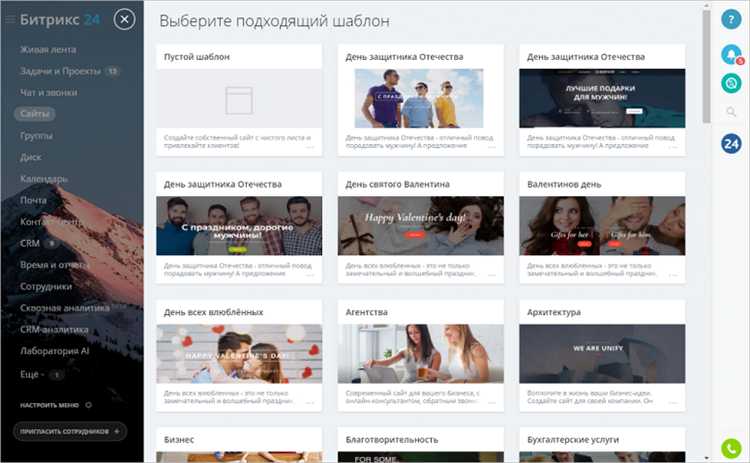
Для корректной установки сайта необходимо получить актуальную версию дистрибутива Битрикс с официального сайта.
- Перейдите на страницу загрузки: https://www.1c-bitrix.ru/download/.
- Выберите нужный дистрибутив: «Битрикс: Управление сайтом» или «Битрикс24», ориентируясь на требуемый функционал.
- Нажмите кнопку загрузки для получения архива в формате ZIP или TAR.GZ. Рекомендуется скачивать последнюю стабильную версию.
Для распаковки дистрибутива используйте инструменты, поддерживающие выбранный формат архива. На Windows подойдет 7-Zip, на Linux и macOS – встроенные команды:
- ZIP:
unzip bitrix.zip -d /путь/к/папке - TAR.GZ:
tar -xzvf bitrix.tar.gz -C /путь/к/папке
Распаковка должна выполняться в пустую директорию, которая будет корнем сайта на хостинге.
После распаковки проверьте наличие следующих ключевых папок и файлов:
/bitrix– основная система управления;/upload– файлы пользователя;index.php– стартовый файл сайта;bitrixsetup.php– скрипт установки.
Если в процессе возникнут ошибки распаковки, повторите скачивание – файл мог быть повреждён.
Создание базы данных и настройка доступа для сайта

Для установки 1С-Битрикс требуется база данных MySQL версии не ниже 5.7 или MariaDB 10.3 и выше. Создайте базу данных через панель управления хостингом или с помощью командной строки. Название базы должно содержать латинские символы и цифры, избегайте спецсимволов.
При создании пользователя базы укажите уникальное имя и надежный пароль длиной не менее 12 символов, включающий прописные, строчные буквы и цифры. Назначьте пользователю все привилегии на созданную базу, чтобы обеспечить полноценную работу системы.
Проверьте, что тип кодировки базы установлен на utf8mb4_general_ci для корректного отображения всех символов и знаков. В настройках сервера базы данных убедитесь, что максимальный размер пакета (max_allowed_packet) не менее 16 МБ для загрузки больших файлов.
Откройте доступ к базе только с IP-адреса вашего сервера или локальной сети, если позволяет панель хостинга. Исключите доступ по умолчанию с любых адресов, чтобы минимизировать риск несанкционированного подключения.
Запишите данные для подключения: имя базы, пользователя, пароль и адрес сервера (обычно localhost или IP хостинга). Эти данные понадобятся при запуске мастера установки 1С-Битрикс.
Загрузка файлов сайта на хостинг через FTP

Для загрузки файлов сайта на хостинг потребуется FTP-клиент, например FileZilla, WinSCP или Cyberduck. Введите в настройках клиента адрес FTP-сервера, логин и пароль, которые предоставляет хостинг-провайдер. Обычно эти данные указаны в панели управления хостингом или отправлены по электронной почте.
Перед загрузкой проверьте, что выбран правильный каталог на сервере – чаще всего это папка www, public_html или htdocs. Загружайте файлы именно в нее, чтобы сайт корректно отображался.
Рекомендуется использовать режим передачи данных «Binary» для всех файлов Битрикс, включая PHP, JS, CSS и изображения, чтобы избежать повреждений. В FileZilla этот параметр можно задать в меню «Передача» → «Тип передачи» → «Только бинарные».
Перед загрузкой полностью удалите или переместите файлы предыдущей версии сайта, если это необходимо. Загружайте содержимое папки с локальной копией Битрикс, сохраняя структуру каталогов, чтобы не нарушить работу движка.
Загрузка больших объемов рекомендуется осуществлять пакетами по 500-1000 файлов, чтобы избежать тайм-аутов соединения. После окончания загрузки проверьте корректность прав доступа на файлы и папки: обычно папкам присваивается 755, файлам – 644.
Если FTP-сервер поддерживает SFTP, используйте именно его для защиты данных при передаче. В настройках FTP-клиента достаточно сменить протокол с FTP на SFTP и указать порт 22.
Запуск установки и заполнение параметров конфигурации
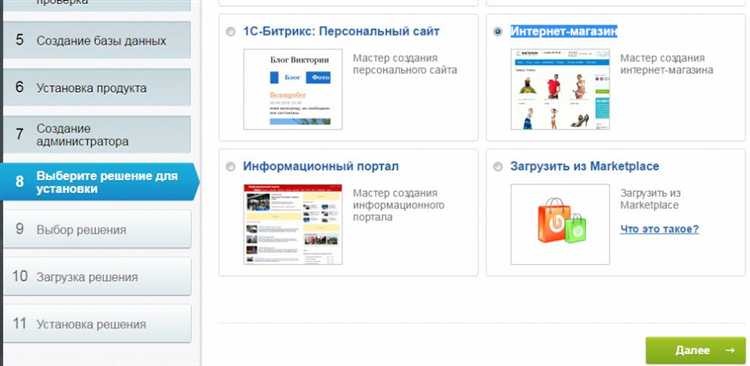
После загрузки файлов Битрикс на хостинг, перейдите по адресу сайта в браузере. Автоматически запустится мастер установки.
Выбор языка – первый шаг. Рекомендуется использовать русский, если планируется русскоязычный сайт.
Далее укажите тип установки: «Минимальная» для быстрого запуска с базовым функционалом или «Полная» для расширенных возможностей. Если сомневаетесь, выбирайте полную установку.
При заполнении параметров базы данных важно использовать данные, предоставленные хостингом: имя базы, пользователя и пароль. Тип базы – обычно MySQL. Проверяйте, что пользователь имеет права на создание таблиц и изменение структуры.
В разделе Настройки подключения укажите префикс таблиц (лучше оставить стандартный, если не планируется несколько установок в одной базе).
Административный аккаунт создайте с уникальным логином и надежным паролем. Рекомендуется не использовать «admin» как логин. Укажите корректный e-mail для восстановления доступа.
При выборе параметров сайта задайте название сайта и URL без протокола и слэшей в конце. Убедитесь в правильности для корректной генерации ссылок.
По завершении всех шагов нажмите установить. Если появятся ошибки, внимательно прочитайте сообщения – они укажут на недостаток прав, неверные данные или проблемы с сервером.
Рекомендуется сразу после установки выполнить обновление компонентов через административную панель, чтобы избежать ошибок совместимости.
Проверка работоспособности и базовая настройка сайта

После завершения установки Битрикс на хостинг убедитесь, что сайт доступен по доменному имени без ошибок 404 или 500. Первым шагом откройте главную страницу в браузере и проверьте корректность отображения элементов, отсутствие битых ссылок и загрузку изображений.
Далее выполните авторизацию в административной панели через /bitrix/admin/. Если вход невозможен, проверьте правильность настроек подключения к базе данных в файле /bitrix/php_interface/dbconn.php и убедитесь в наличии необходимых прав у пользователя БД.
Перейдите в раздел «Настройки» → «Настройки продукта» → «Настройки модулей» и проверьте корректность параметров почты, URL сайта и указания основных каталогов. Рекомендуется сразу настроить корректный адрес сайта (полный URL с http/https) для корректной генерации ссылок.
В разделе «Настройки» → «Настройки производительности» выполните тест скорости загрузки и проверьте активность кеширования. При возможности включите агрессивное кеширование и оптимизацию JS/CSS, чтобы снизить нагрузку на сервер.
Обязательно проверьте работу модуля обновлений через «Marketplace» → «Обновления». Убедитесь, что сайт может подключаться к update.bitrix.ru без ошибок, что позволит получать своевременные патчи и исправления.
В настройках SEO активируйте ЧПУ (человеко-понятные URL) в «Настройки» → «Настройки продукта» → «Поиск и SEO», чтобы улучшить индексацию сайта поисковыми системами. Проверьте доступность файла robots.txt и sitemap.xml, если они автоматически не созданы, сгенерируйте их вручную.
Для базовой безопасности установите в разделе «Настройки» → «Пользователи» ограничения по IP-адресам для админки и настройте двухфакторную аутентификацию. Убедитесь, что права на каталоги и файлы соответствуют требованиям (обычно 755 для папок и 644 для файлов).
В завершение проведите тестовую отправку форм обратной связи или заказов для проверки работы почтового сервиса. Используйте функцию «Тест почты» в административной панели для диагностики возможных проблем с SMTP.
Вопрос-ответ:
Какие основные требования к хостингу для установки сайта на Битрикс?
Для корректной работы сайта на Битрикс хостинг должен поддерживать определённые версии PHP, обычно 7.4 и выше, иметь базу данных MySQL или MariaDB с подходящей версией, а также возможность использовать расширения PHP, такие как mbstring, cURL и GD. Важно, чтобы у вас был доступ к управлению файлами через FTP и возможность создавать базы данных. Кроме того, хостинг должен обеспечивать стабильную работу сервера и иметь достаточные ресурсы для сайта, особенно если планируется высокая нагрузка.
Как правильно подготовить базу данных перед установкой Битрикса?
Для подготовки базы данных необходимо создать новую базу через панель управления хостингом, указав кодировку utf8mb4, чтобы обеспечить корректное хранение всех символов. Также создайте пользователя базы данных с полными правами на эту базу. После этого сохраните данные для подключения: имя базы, имя пользователя и пароль — они потребуются при установке системы. Не забудьте проверить, что база и пользователь активны и доступны для подключения.
Что делать, если установка сайта Битрикс выдает ошибку с правами на файлы?
Такая ошибка возникает, когда веб-сервер не имеет необходимых прав для записи в папки или изменения файлов. Решается она через выставление правильных прав доступа — обычно для папок устанавливается 755, для файлов — 644. Если у вас есть доступ к панели хостинга или через FTP, измените права вручную. В некоторых случаях нужно изменить владельца файлов на пользователя веб-сервера. После этого попробуйте повторить установку.
Можно ли установить Битрикс на хостинг с ограниченным объемом памяти и процессорных ресурсов?
Да, но с оговорками. Если ресурсы сильно ограничены, сайт может работать медленно, особенно при высокой посещаемости или большом количестве модулей. Для тестовых целей или небольших проектов это допустимо. Важно следить за нагрузкой, отключать ненужные сервисы и оптимизировать работу базы данных и кода. При расширении функционала или росте посетителей потребуется перейти на более мощный тариф.
Как обновлять сайт Битрикс после установки на хостинг?
Обновления можно выполнять через административную панель сайта, используя встроенный модуль обновления. Перед этим рекомендуется сделать резервную копию файлов и базы данных, чтобы избежать потери данных в случае ошибки. Обновления обеспечивают исправление ошибок и повышение безопасности. Важно устанавливать обновления своевременно, особенно если были обнаружены уязвимости. Иногда для обновления может потребоваться временно отключить сайт, чтобы избежать сбоев при внесении изменений.